Fråga
Problem: Hur fixar jag Explorer.exe-felet i Windows 10?
Irriterande Windows 10 fryser gör mig galen! Mappar jag bläddrar i uppdateras kontinuerligt, och det påverkar min webbläsarkvalitet allvarligt. Finns det något jag kan göra för att åtgärda det här problemet?
Löst svar
En av huvudorsakerna till att Windows kan frysa beror på Explorer.exe – en process som alltid körs i bakgrunden av alla Windows-operativsystem (med start från Windows 95) och som finns i katalogen C:\\Windows. Även känd som Windows Explorer, det är ett grafiskt skal
[1] komponent som tillåter användare att ändra filer som finns på datorn eller något av de anslutna nätverken.Även om operativsystemet Windows verkligen är möjligt utan Explorer.exe, ger det användarna ett välbehövligt användargränssnitt som bara är mycket bekvämare. Därför blir processen en av de mest användbara funktionerna i Windows-operativsystemet. Tyvärr, precis som alla andra körbara filer och Windows-komponenter, stöter även Windows Explorer på fel, som "Instruktionen vid 0x00*** refererade till minne vid 0x00*** Minnet kunde inte skrivas.”
De kanske mest irriterande felen i explorer.exe är dock de som får skrivbordet att hänga sig, hindrar användare från att komma åt Start-menyn eller klicka på de körbara filerna i Utforskaren i Windows. I den här artikeln kommer vi att försöka hjälpa dig att fixa Explorer.exe-fel - så kolla in lösningarna vi tillhandahåller nedan.
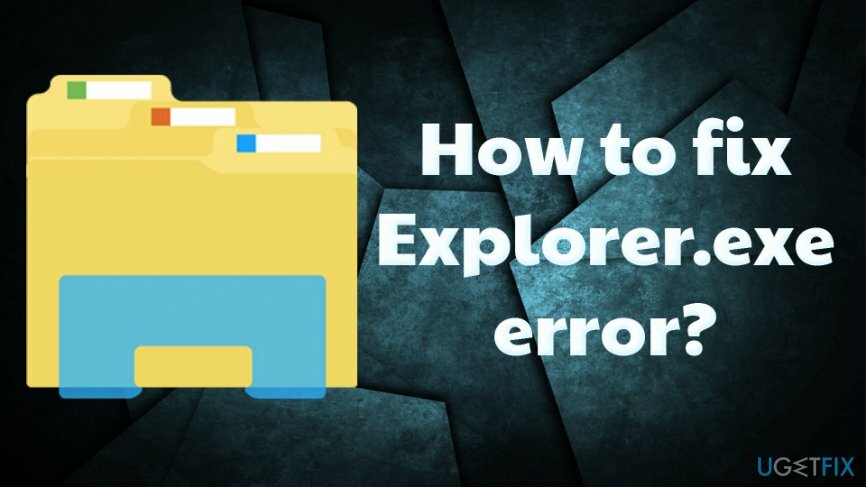
Explorer.exe-fel kan uppstå slumpmässigt, eller när ett visst program startas. I andra fall rapporterade användare att de stötte på problem när de försökte uppgradera operativsystemet eller ladda ner Windows Updates.
Medan de flesta av Explorer.exe-felen är relaterade till Windows-systemet och dess konfiguration alternativ kan användare stöta på problem med processen om den duplicerades, skadades eller ersattes av skadlig programvara.[2] Hotaktörer döljer ofta de skadliga processerna under legitima namn bara för att minska de misstänkta.
I alla fall – om du har problem med Windows Explorer, bör du fixa Explorer.exe med hjälp av vår guide nedan.
Fixa 1. Skanna din dator efter skadlig programvara
För att reparera skadat system måste du köpa den licensierade versionen av Reimage Reimage.
Som tidigare nämnts kan Explorer.exe kapas av skadlig programvara, vilket innebär att den används för att utföra skadliga uppgifter, som att stjäla känslig information, spela in tangenttryckningar, ladda upp andra virusnyttolaster, distribuera skadlig programvara, utöka en botnät[3] nätverk osv.
Det är verkligen möjligt att ta bort Explorer.exe-virus från din dator manuellt, men det kräver att du ändrar Windows-registret, vilket är rekommenderas aldrig att göra, eftersom felaktiga åtgärder kan resultera i program-/systemfel och till och med kräva ett fullständigt Windows installera om.
Därför rekommenderar vi starkt att du använder ett kraftfullt anti-malware-program som kan upptäcka och ta bort alla skadliga poster från systemet. Dessutom, för att reparera skadade Windows-filer och reparera registret automatiskt, skanna enheten med ReimageMac tvättmaskin X9.
Fixa 2. Starta om Windows Explorer
För att reparera skadat system måste du köpa den licensierade versionen av Reimage Reimage.
Att starta om den problematiska processen kanske kan hjälpa dig att fixa Explorer.exe-felet. Så här gör du:
- Tryck Ctrl + Shift + Esc på ditt tangentbord
- När Aktivitetshanteraren öppnas, klicka på Fler detaljer (om inte aktiverat tidigare)
- I den Bearbeta bläddra nedåt för att hitta Windows Explorer Process
- Klicka på den en gång och klicka sedan Omstart längst ner till höger i fönstret
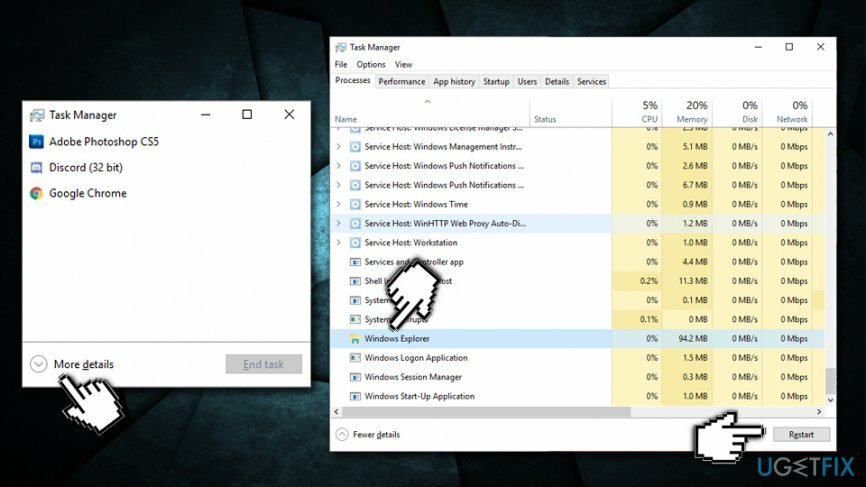
Fixa 3. Återaktivera Windows Explorer-uppgiften
För att reparera skadat system måste du köpa den licensierade versionen av Reimage Reimage.
I vissa fall kraschar Explorer.exe och användare kan inte se standardgränssnittet, såsom Start-menyn, Aktivitetsfältet, skrivbordsikoner, etc. Om så är fallet och du bara ser en svart skärm framför dig, måste du aktivera Windows Explorer enligt följande:
- Tryck Ctrl + Shift + Esc på ditt tangentbord för att öppna Aktivitetshanteraren
- Om Windows Explorer-posten inte finns under processlistan betyder det att explorer.exe har kraschat
- För att återaktivera det, klicka på Arkiv > Kör ny uppgift (du kommer att se det precis under rubriken "Task Manager")
- I den Skapa ny uppgiftsfönster, skriv in utforskare (bock Skapa den här uppgiften med administrativa rättigheter) och slå Stiga på eller klicka OK
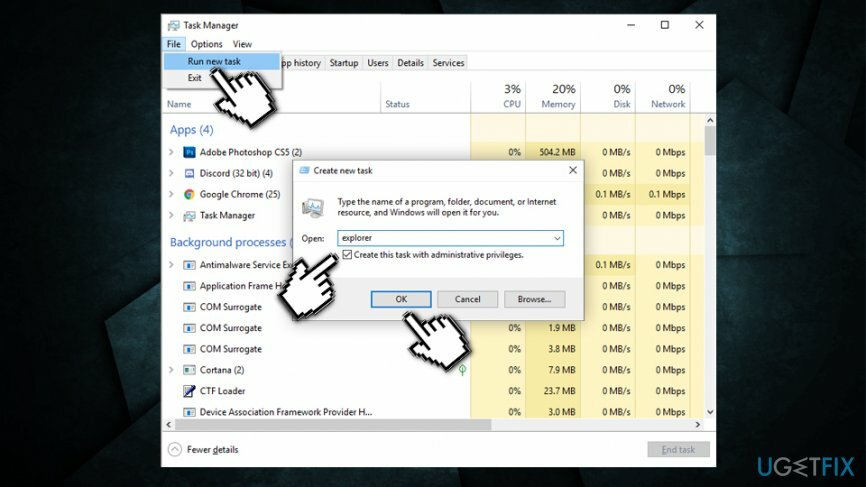
Fixa 4. Åtgärda Explorer.exe-felet via kommandotolken
För att reparera skadat system måste du köpa den licensierade versionen av Reimage Reimage.
DISM- och SFC-funktioner som är tillgängliga via kommandotolken kan fixa olika Windows-relaterade problem, inklusive Explorer.exe. Följ dessa steg:
- Typ cmd i Cortanas sökruta
- Högerklicka på Kommandotolken sökresultat och plocka Kör som administratör
- När det nya fönstret öppnas skriver du in följande kommandon och trycker på Stiga på efter var och en:
sfc /scannow
dism /online /cleanup-image /restorehealth
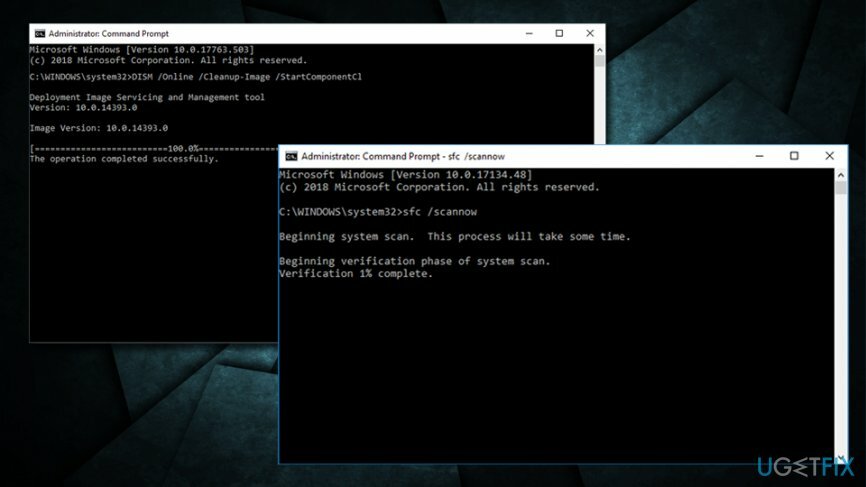
Var medveten om att dessa skanningar kan köras ett tag (särskilt DISM-en), så se till att Windows kör dessa uppgifter. Starta om din PC efteråt.
Fixa 5. Stäng av dynamiska accentfärger
För att reparera skadat system måste du köpa den licensierade versionen av Reimage Reimage.
- Högerklicka på skrivbordet
- Välja Personifiera
- I det nya fönstret navigerar du till Färger
- Stäng av Välj automatiskt en accentfärg från min bakgrund funktion
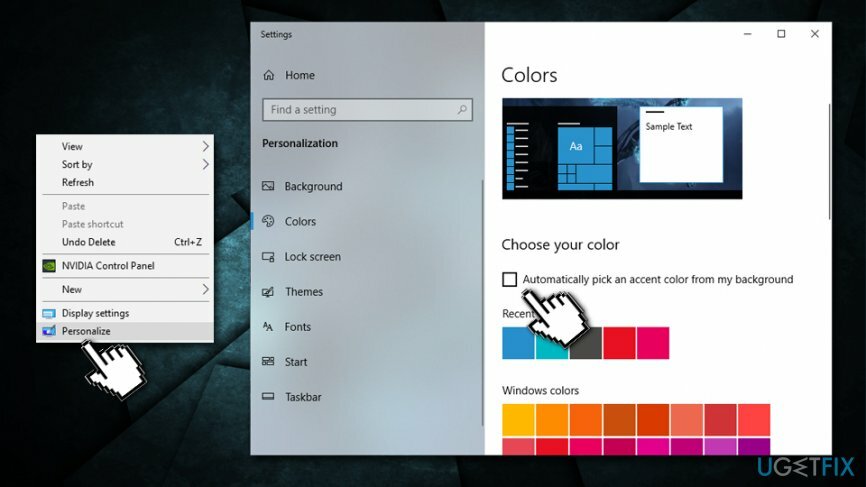
Fixa 6. Stäng av bildspelet för bakgrundsbilder
För att reparera skadat system måste du köpa den licensierade versionen av Reimage Reimage.
- Högerklicka på skrivbordet
- Välja Personifiera
- Lokalisera Bakgrund
- I alternativmenyn, stäng av Bildspel läge genom att ändra bakgrunden till en statisk bild av en enda färg.
Reparera dina fel automatiskt
ugetfix.com-teamet försöker göra sitt bästa för att hjälpa användare att hitta de bästa lösningarna för att eliminera sina fel. Om du inte vill kämpa med manuella reparationstekniker, använd den automatiska programvaran. Alla rekommenderade produkter har testats och godkänts av våra proffs. Verktyg som du kan använda för att åtgärda ditt fel listas nedan:
Erbjudande
gör det nu!
Ladda ner FixLycka
Garanti
gör det nu!
Ladda ner FixLycka
Garanti
Om du misslyckades med att åtgärda ditt fel med Reimage, kontakta vårt supportteam för hjälp. Vänligen meddela oss alla detaljer som du tycker att vi borde veta om ditt problem.
Denna patenterade reparationsprocess använder en databas med 25 miljoner komponenter som kan ersätta alla skadade eller saknade filer på användarens dator.
För att reparera skadat system måste du köpa den licensierade versionen av Reimage verktyg för borttagning av skadlig programvara.

Privat internetåtkomst är ett VPN som kan förhindra din Internetleverantör, den regering, och tredje part från att spåra din online och låter dig vara helt anonym. Programvaran tillhandahåller dedikerade servrar för torrenting och streaming, vilket säkerställer optimal prestanda och inte saktar ner dig. Du kan också kringgå geografiska begränsningar och se tjänster som Netflix, BBC, Disney+ och andra populära streamingtjänster utan begränsningar, oavsett var du befinner dig.
Attacker med skadlig programvara, särskilt ransomware, är den överlägset största faran för dina bilder, videor, jobb- eller skolfiler. Eftersom cyberkriminella använder en robust krypteringsalgoritm för att låsa data, kan den inte längre användas förrän en lösensumma i bitcoin har betalats. Istället för att betala hackare bör du först försöka använda alternativ återhämtning metoder som kan hjälpa dig att återställa åtminstone en del av förlorad data. Annars kan du också förlora dina pengar, tillsammans med filerna. Ett av de bästa verktygen som kan återställa åtminstone några av de krypterade filerna – Data Recovery Pro.